Com os banners adaptativos, é possível especificar a largura de um anúncio para determinar o tamanho ideal dele. Os banners adaptativos também maximizam a performance ao otimizar o tamanho do anúncio para cada dispositivo. Essa abordagem resulta em oportunidades para melhorar a performance.
Em comparação com os banners adaptativos fixos, os banners adaptativos inline são maiores, mais altos e usam alturas variáveis em vez de fixas. Eles têm altura variável e podem ocupar a tela inteira ou a altura máxima que você especifica.
É possível colocar banners adaptativos inline em conteúdo com rolagem, por exemplo:
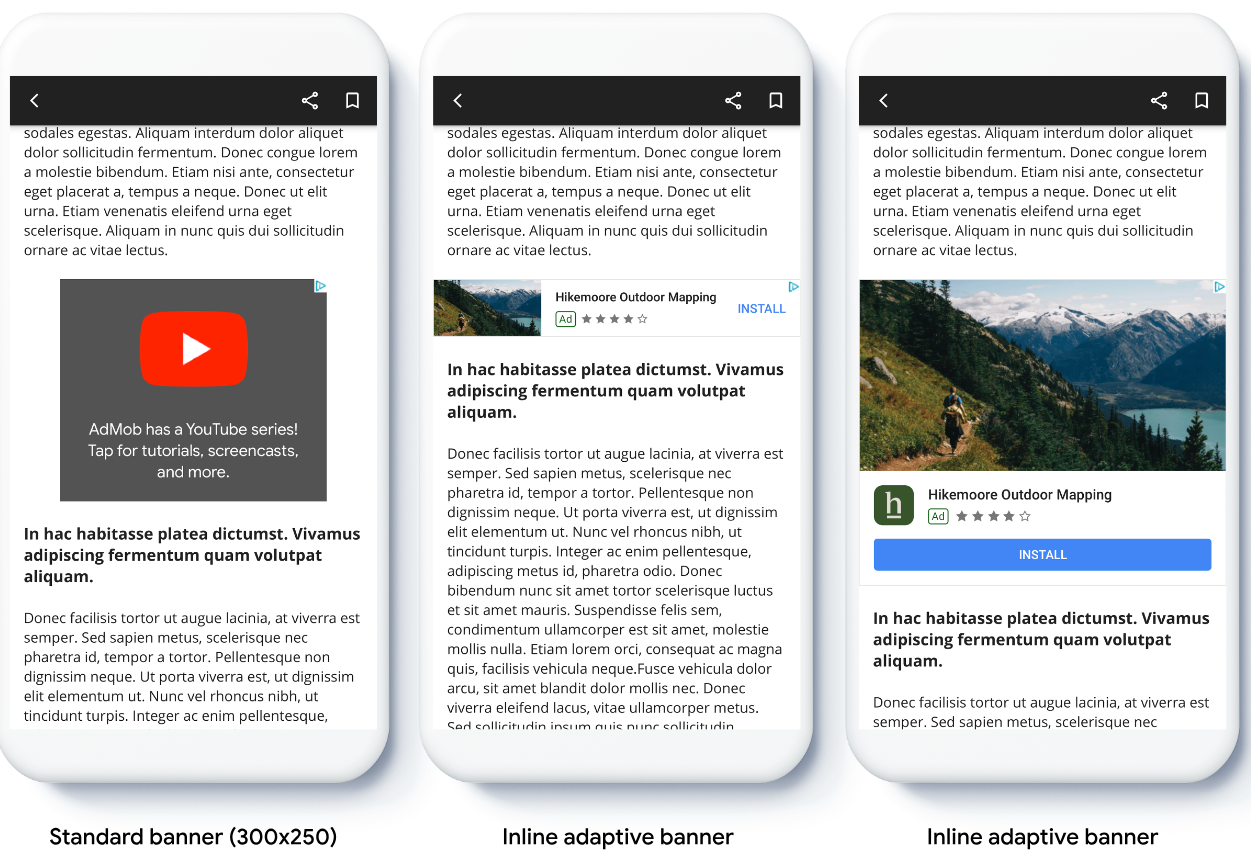
Antes de começar
Antes de continuar, você precisa:
- Concluir o guia para iniciantes sobre anúncios de banner.
Implementar banners adaptativos
Ao contrário dos banners adaptativos fixos, os adaptativos inline são carregados usando um tamanho inline. Para criar um tamanho de anúncio adaptável inline:
Descubra qual é a largura do dispositivo em uso ou defina a sua, se não quiser usar o tamanho total da tela.
Para receber um objeto de tamanho de anúncio adaptável inline para a orientação escolhida, use um método estático na classe de tamanho do anúncio:
Swift
// Step 1: Create an inline adaptive banner ad size. This size is used to // request your adaptive banner. You can pass in the width of the device, or // set your own width. This example sets a static width. let adSize = currentOrientationInlineAdaptiveBanner(320) // Step 2: Create banner with the inline size and set ad unit ID. let bannerView = GADBannerView(adSize: adSize) bannerView.adUnitID = "AD_UNIT_ID" bannerView.rootViewController = self // Step 3: Load an ad. let request = Request() bannerView.load(request) // TODO: Insert banner view in table view or scroll view, etc.Objective-C
// Step 1: Create an inline adaptive banner ad size. This size is used to // request your adaptive banner. You can pass in the width of the device, or set // your own width. This example sets a static width. GADAdSize adSize = GADCurrentOrientationInlineAdaptiveBannerAdSizeWithWidth(320); // Step 2: Create banner with the inline size and set ad unit ID. GADBannerView bannerView = [[GADBannerView alloc] initWithAdSize:adSize]; bannerView.adUnitID = @"AD_UNIT_ID"; bannerView.rootViewController = self; // Step 3: Load an ad. GADRequest *request = [GADRequest request]; [bannerView loadRequest:request]; // TODO: Insert banner view in table view or scroll view, etc.Ao implementar banners adaptativos no seu app, observe o seguinte:
- Os tamanhos de banner adaptativo inline funcionam melhor quando ocupam toda a largura disponível. Na maioria dos casos, é a largura total da tela do dispositivo ou do conteúdo principal do banner. Você precisa saber a largura da visualização onde o anúncio será inserido, do dispositivo, do conteúdo principal e as áreas seguras relevantes.
Orientar o tamanho do banner adaptativo inline
Para pré-carregar um anúncio de banner adaptativo inline em uma orientação específica, use estes métodos:
GADPortraitInlineAdaptiveBannerAdSizeWithWidth(CGFloat width)GADLandscapeInlineAdaptiveBannerAdSizeWithWidth(CGFloat width)
Se o app aceita as visualizações retrato e paisagem e você quer pré-carregar um anúncio de banner adaptativo na orientação atual, use
GADCurrentOrientationInlineAdaptiveBannerAdSizeWithWidth(CGFloat width). Esse método carrega um anúncio na orientação atual.Limitar a altura do banner adaptativo inline
Por padrão, os banners adaptativos in-line instanciados sem um valor de
maxHeighttêmmaxHeightigual à altura do dispositivo. Para limitar a altura do banner adaptável inline, use o métodoGADInlineAdaptiveBannerAdSizeWithWidthAndMaxHeight(CGFloat width, CGFloat maxHeight).Outros recursos
Exemplos no GitHub
Faça o download do aplicativo de exemplo para conferir os banners adaptativos in-line em ação.